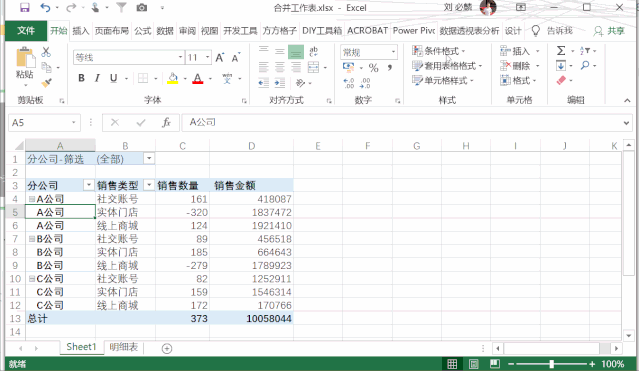1、首先选中所有数据区域,按<Ctrl+T>组合键,将数据区域转为表
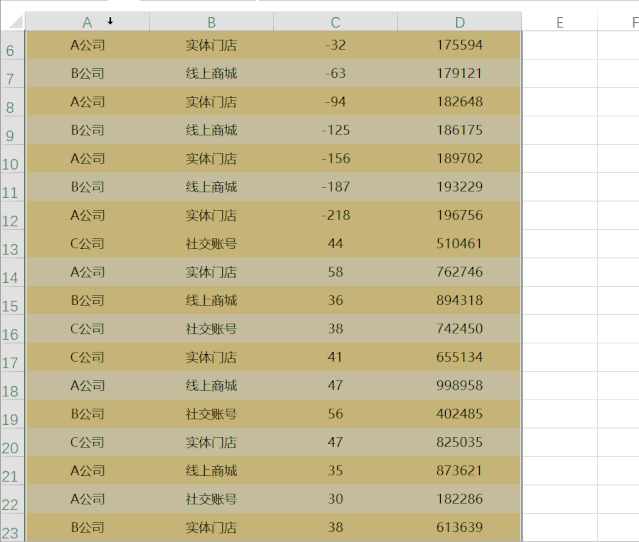
2、之后添加一个辅助列,命名为“分公司-筛选”,在E2中输入公式为:=A2
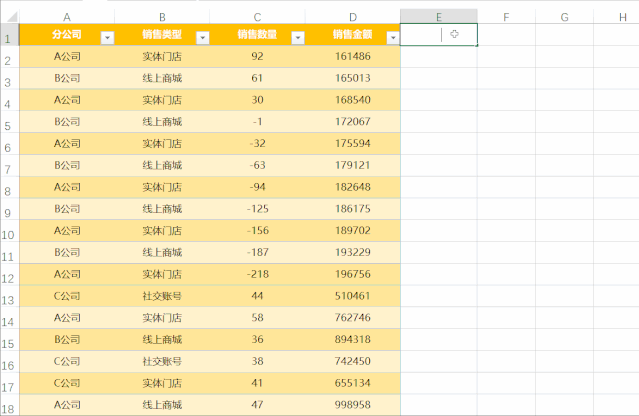
3、鼠标选中数据区的任一单元格,依次单击【插入】-【数据透视表】,之后在弹出的对话框中点击【确定】
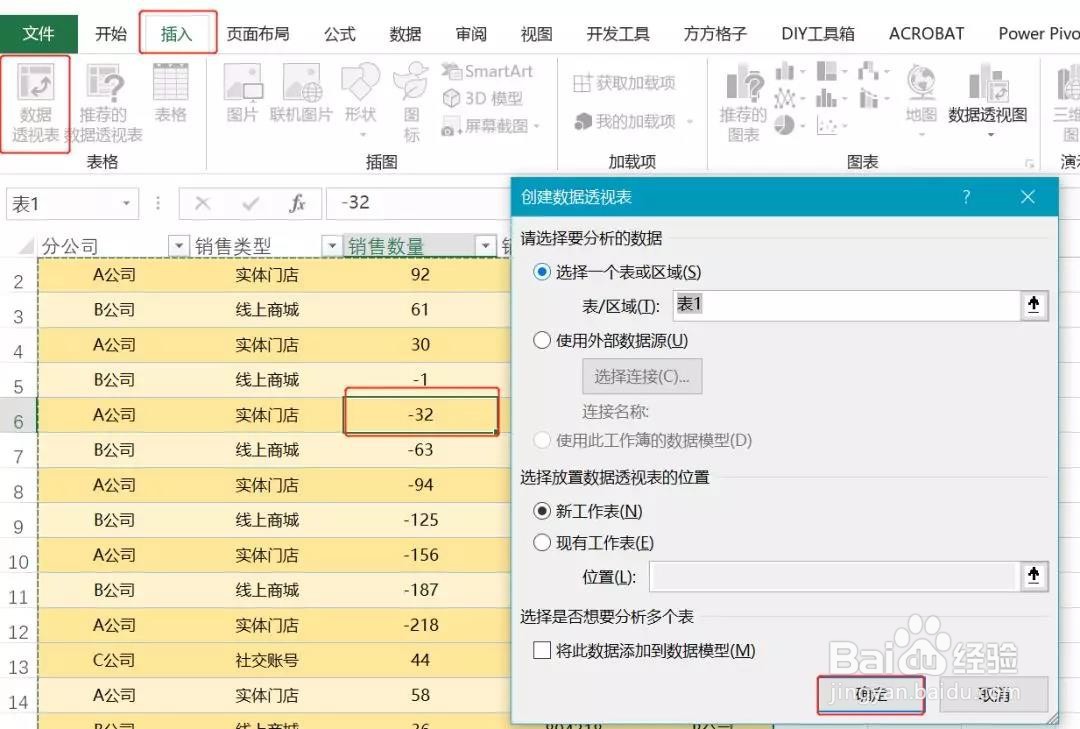
4、再在弹出的设置对话框里,将“分公司-筛选”拖至【筛选】,将“分公司”与“销售类型”拖至【行】,将“销售数量”拖至【值】
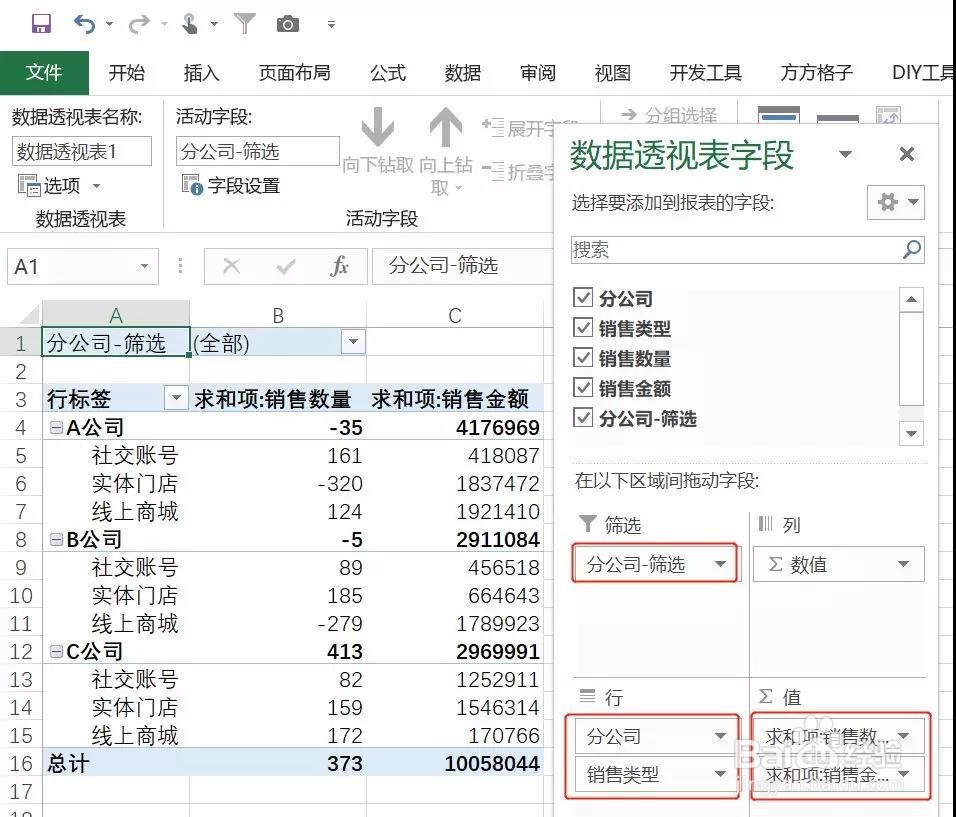
5、之后设置布局为【以表格形式显示】,将【分类汇总】设为【不显示】
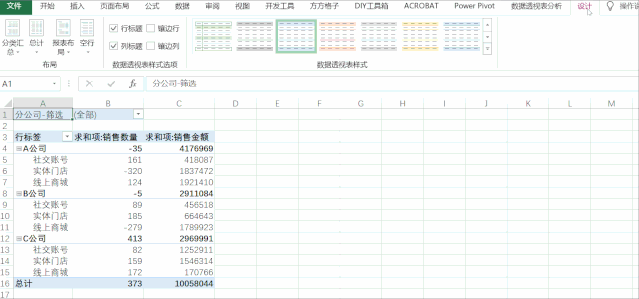
6、鼠标单击【数据透视表分析】-【透视表选项】-【显示报表选项页】,即可完成结果的分拆